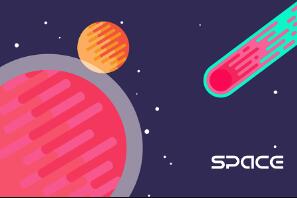AI字体制作,通过AI设计新年主题的灯管效果海报(7)
新年的步伐逼近,各大单位和公司的欢度新年活动已经陆续在筹备,那么自己能做点什么呢?可以设计一款新年主题的海报呀,本篇教程就教同学们来制作一款新年主题的灯管文字海报,整个教程比较长,同学们要耐心制作,中间如何自己喜欢哪一步可以就用该效果,不是必须和教程一样,具体通过教程来学习一下吧。
效果图:
操作步骤:
霓虹灯效果的字体,最适合轰趴,感觉一切都很神秘,我们今天来做一个。打开AI,输入“HAPPY NEW YEAR”,打开字由,选择相对圆润的字体,我的是VAG Rounded Std。
选中文本,水平垂直居中,对齐。
将填色改为描边,并点击鼠标右键,创建轮廓。
如果字体没那么圆润,也可将端点改为圆头端点,边角改为圆角连接。
取消编组,变为单个字母可编辑状态, 点击选择工具,选择想要删除的笔画,进行删除。
删除后效果如下,为了热闹,特意选择红色,你也可以选择其它亮色。
点击对象——编组,按住ALT键进行复制。
我复制了5个,并加大了黑色背景板的长度。
选中第一组,点击效果——模糊——高斯模糊,像素为1。
选中第二组,点击效果——模糊——高斯模糊,像素为2。
以此类推,第三组,像素为4。
第四组,像素为6。
将第四组的描边加粗至4pt。
将第三组的加粗至2pt。
以上步骤完成后,就要进行叠加了,按第一组到第四组的顺序,没有进行模糊的第五组,放到最上面。
效果如下,这时候感觉灯管少了一些光泽,该怎么做呢?

将没有进行模糊的第五组拖出来,点击渐变工具。
点击吸管工具,按住Shift进行取色,将渐变条变成如下红白相间的样子。
渐变好后,再将其叠回原位,就会有光泽的感觉啦~
点击鼠标右键——编组,让字体居中,方便移动,并插入已经选好的背景图(越暗越好)。
基本完成,可还是觉得有点空?
用矩形工具和钢笔工具,加一个悬挂的边框,招牌感马上有了。
这里又要运用刚才做字的方法了,你可以再复习一遍。先复制5个,将第一个描边加粗至4pt,高斯模糊,像素为6。
第二个描边加粗至2pt,高斯模糊,像素为4。
第三个,高斯模糊,像素为2。第四个,高斯模糊,像素为1。
选中五个,运用刚才的渐变素材,得到如下效果。
最后来一个五层汉堡叠加~
心形的装饰,同样如上操作~
到这一步,应该结束了吧,不过有强迫症的我,觉得还应该去ps处理一下,复制色号E83518。

打开PS,新建自定义画板,并用圆形工具绘制一个椭圆形。
点击滤镜——模糊——高斯模糊,根据自己的绘制的大小调整数值,我调到了270像素。
关掉背景图层,储存为png。
将png拉到AI当中,不透明度调至70%。
选中所有灯管效果的素材,点击效果——风格化——投影,根据自己的需求,调整数值。
最终就是这样了,还挺有质感的,感觉像玩那个电棒闯关的游戏!
再造点人物气氛
场景有了,主角没上场也不行,各种戏精都能在我的笔下,现出原形,除了我依然美美哒之外。
选取一张素材,昨天不是刚跟你们说过插画嘛,这是个源文件,你可以回去拆分它。
只选取中间那个白色光束,并用选择工具变形,调整透明度,复制一个并对称,就哦了。
大幕开启,年会不眠,与其发那些辣眼睛的照骗,互相攀比,不如自己晒出新高度!
另外今天的暗号是,公众号回复灯管字,就可以获得ai源文件了,一般人我不告诉他~
整个海报就制作完成了,新年感很足,同学们可以根据自己需求来制作一下,快来动手学习吧。
学习 · 提示
相关教程